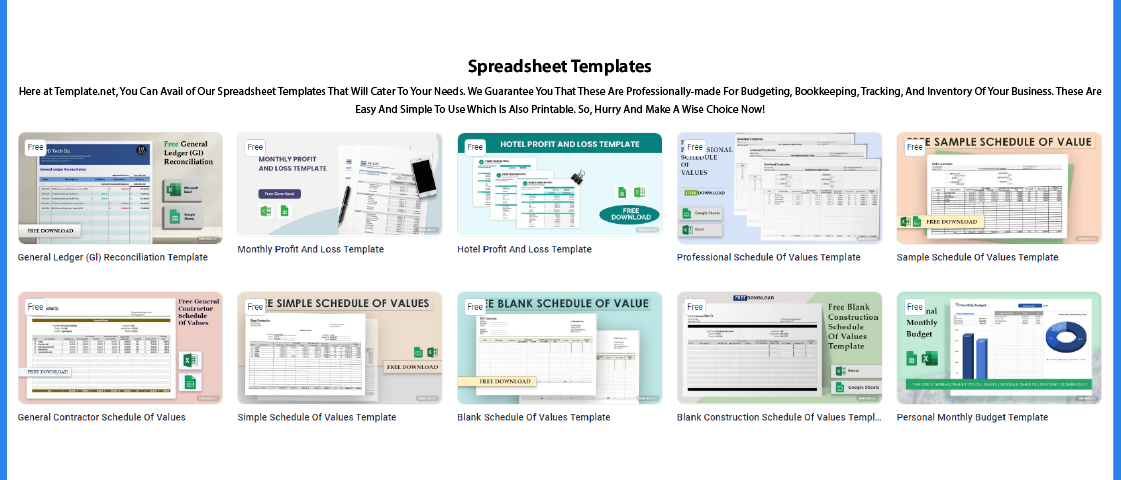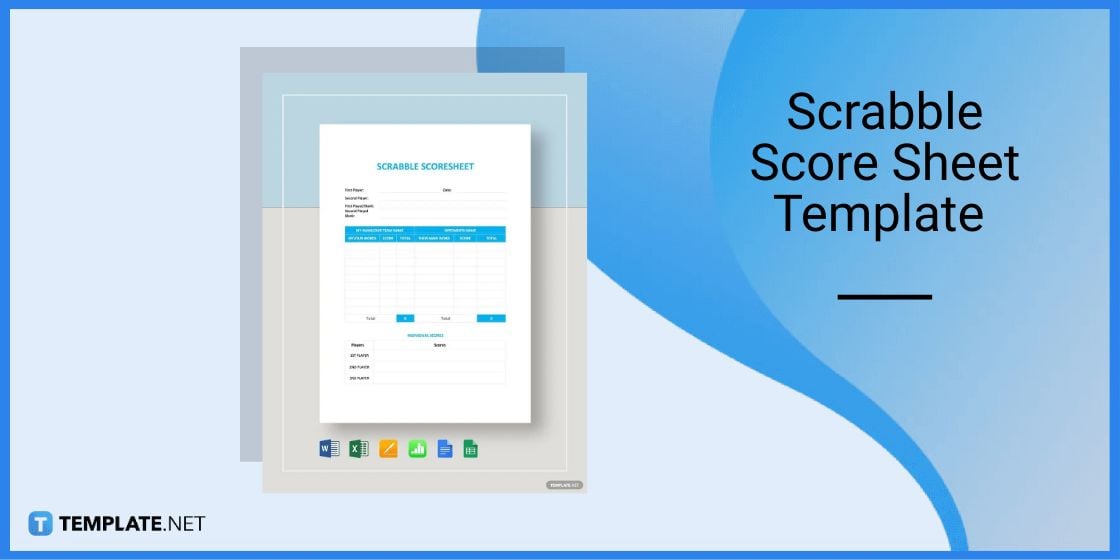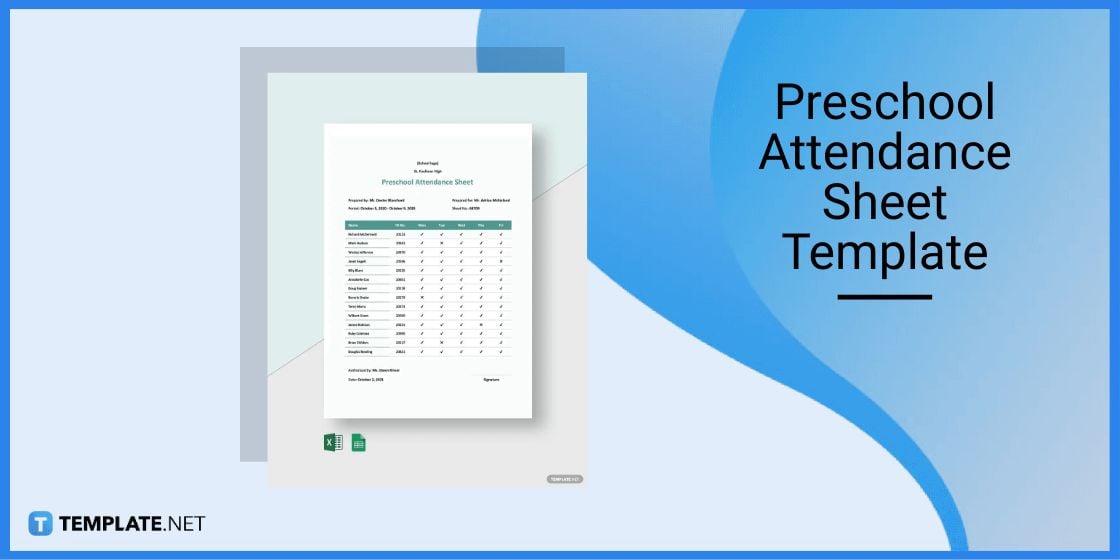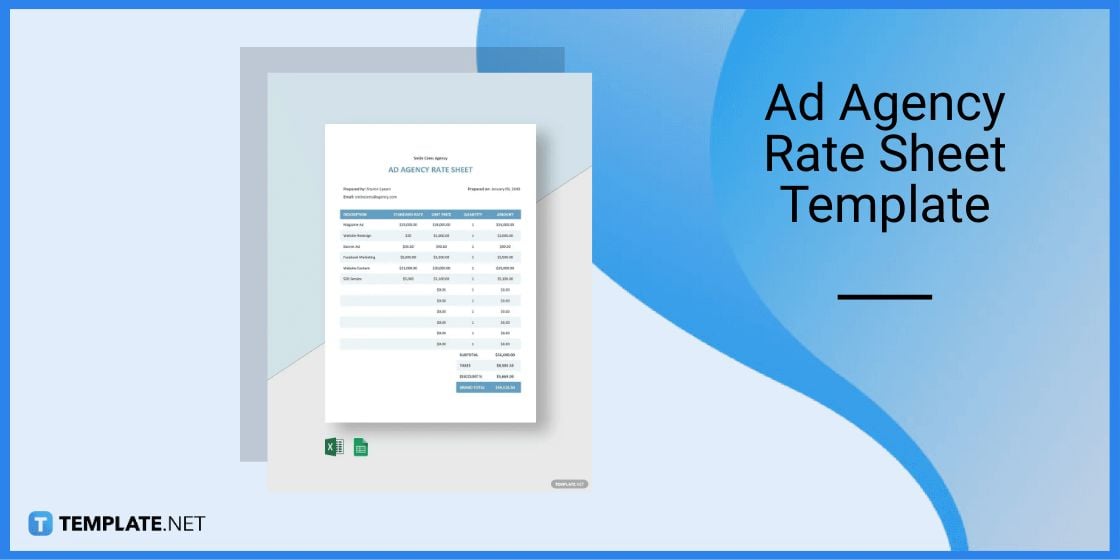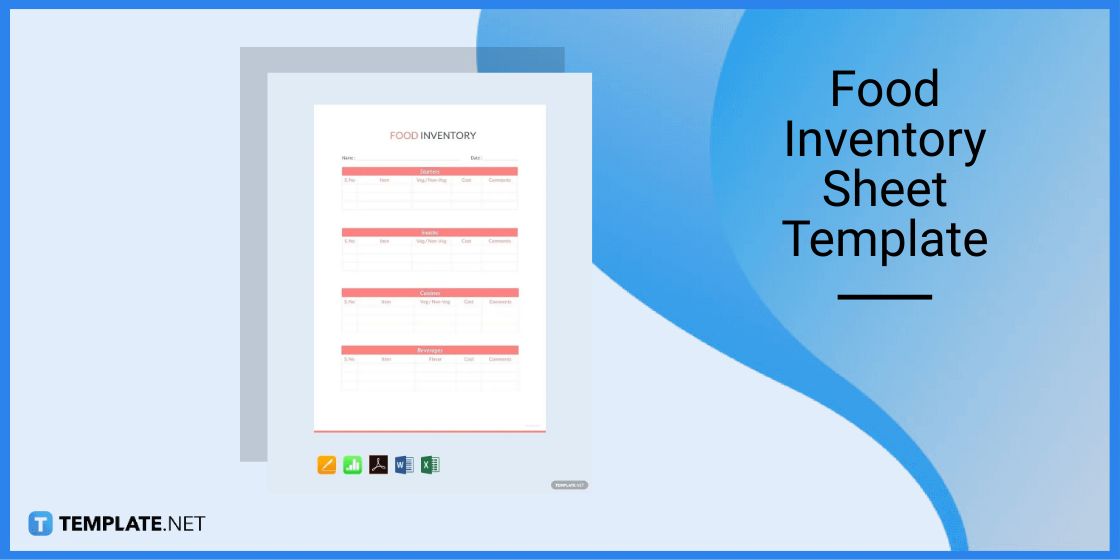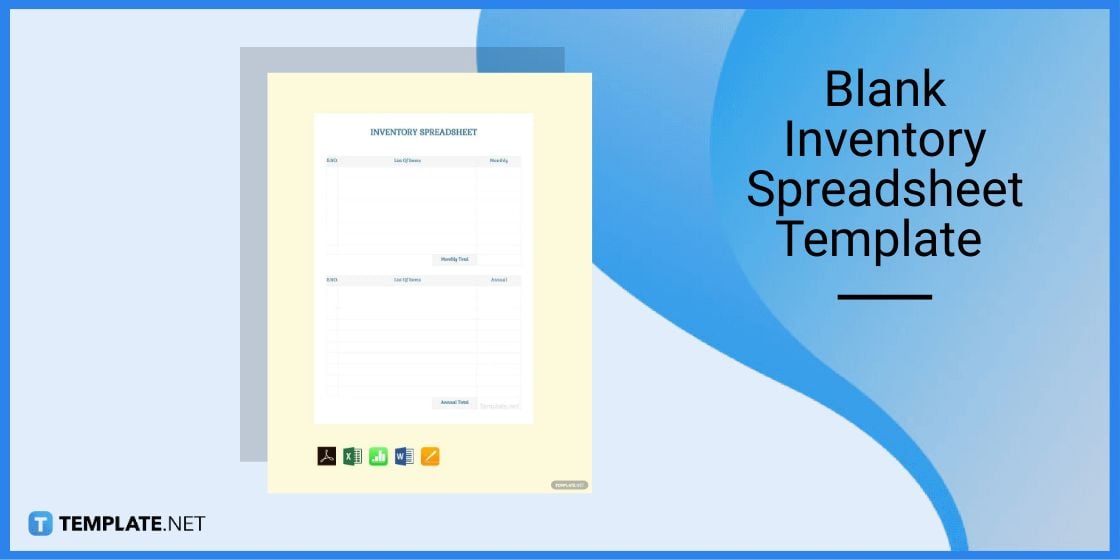Feuilles de calcul sont couramment utilisés pour créer des documents financiers tels que factures, Acheter en ligneétats financiers, etc. Cela dit, les feuilles de calcul sont des outils puissants équipés de formules mathématiques qui peuvent aider à analyser les données.
[bb_toc content=”][/bb_toc]
Ajouter des barres d’erreur dans Google Sheets – Instructions pas à pas
Feuilles Google est une application qui permet aux utilisateurs d’utiliser des feuilles de calcul pour préparer et créer des informations financières ou comptables rapports. Une fonctionnalité cruciale que tout le monde peut intégrer dans une feuille de calcul est les barres d’erreur qui sont des représentations graphiques de la variabilité des données qui peuvent être utilisées pour repérer les erreurs.
Étape 1 : Trouver un modèle de feuille de calcul (option 1)
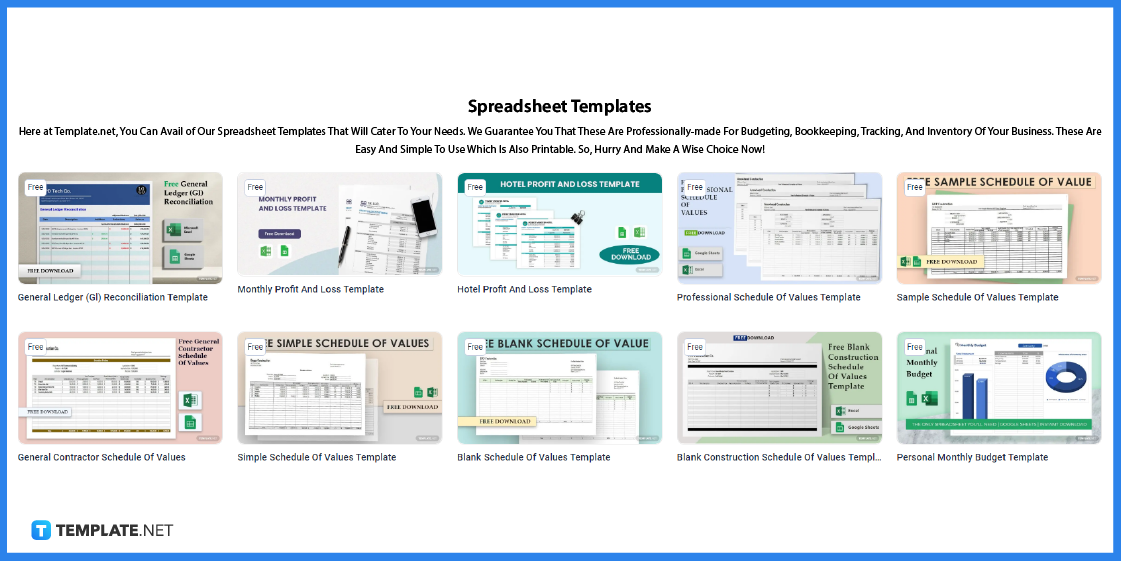
Tout d’abord, recherchez un modèle de feuille de calcul que vous pouvez utiliser dans Google Sheets. Vous pouvez trouver ces modèles disponibles sur Template.net
Étape 2 : recherchez une feuille de calcul à l’aide de l’onglet de recherche (option 2)
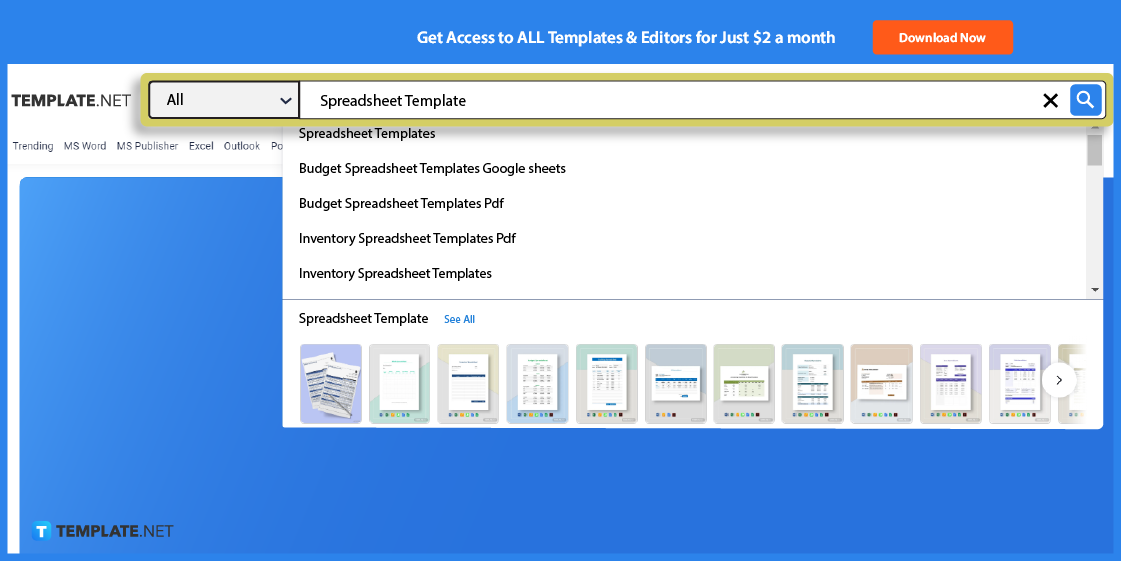
Vous pouvez également utiliser l’onglet de recherche pour rechercher des feuilles de calcul. Tout ce que vous avez à faire est de taper les mots-clés dans la zone de texte de recherche et de cliquer sur Entrée.
Étape 3 : Choisissez une feuille de calcul pour Google Sheets
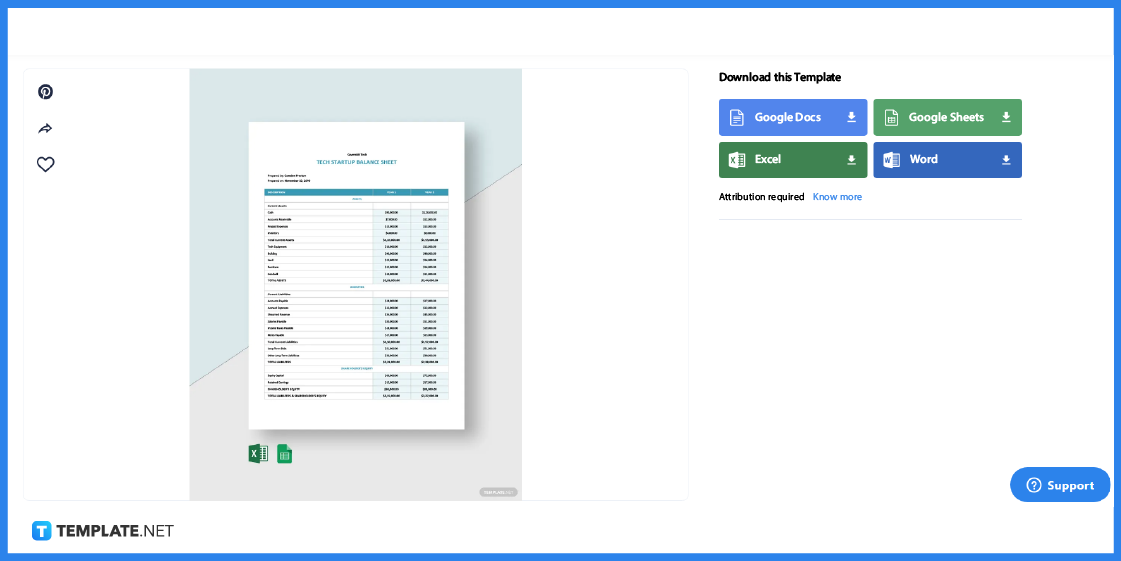
Pour choisir une feuille de calcul, cliquez sur le image pour être redirigé vers une page similaire à celle présentée ci-dessus. Avec cela, vous pouvez afficher le modèle correctement.
Étape 4 : Format de fichier Google Sheets
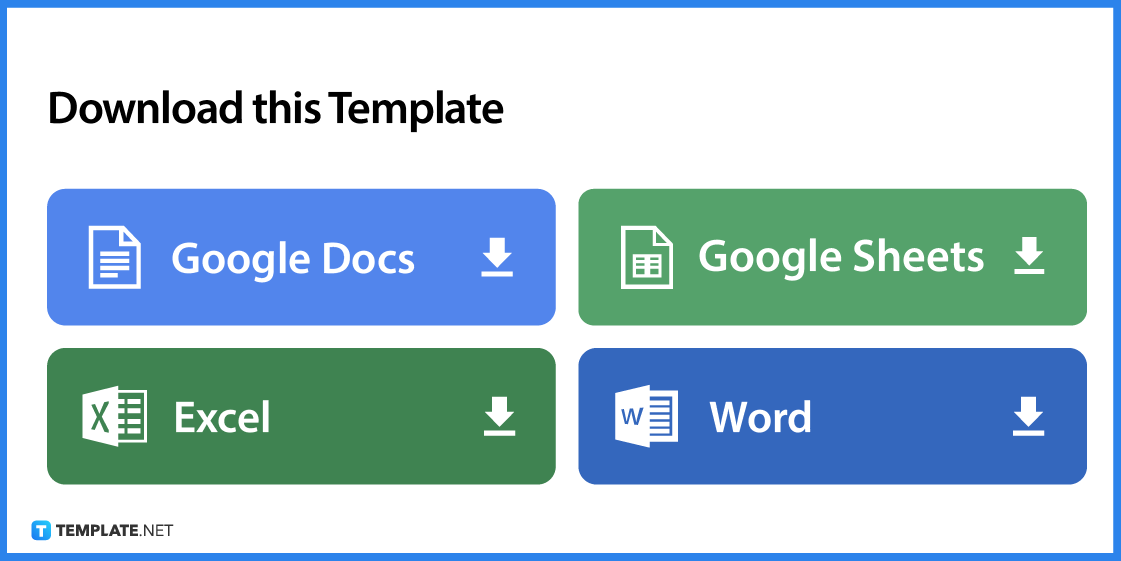
Sélectionnez Google Sheets comme format de fichier afin de pouvoir ouvrir la feuille de calcul sur ladite application.
Étape 5 : Faire une copie
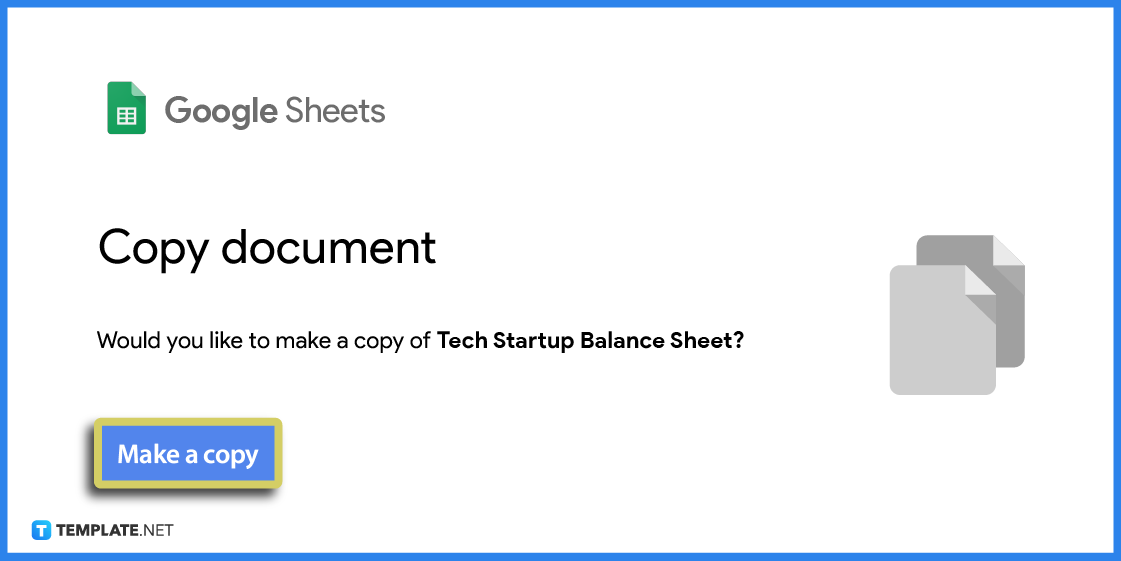
Une invite apparaîtra vous demandant de faire une copie. Confirmez cette action en cliquant sur ce bouton.
Étape 6 : Modifier les détails de base
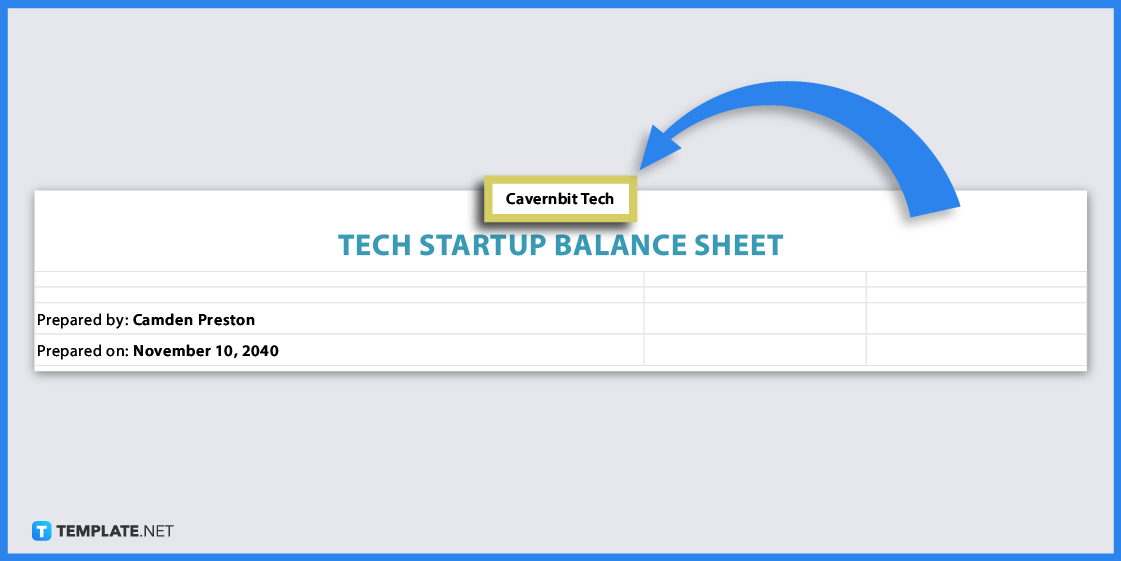
Pour commencer, vous voudrez peut-être modifier les détails de base trouvés sur le modèle. Cela comprend l’en-tête/le titre de la feuille de calcul, le nom de l’entreprise et d’autres informations pertinentes.
Étape 7 : Ajouter des barres d’erreur
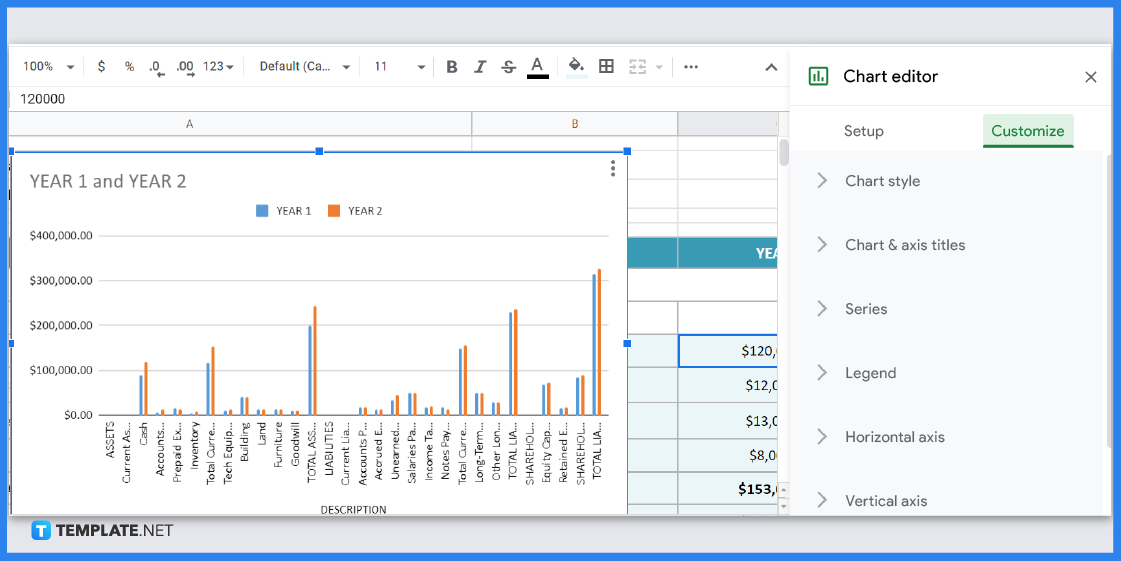
Pour ajouter des barres d’erreur, vous devez cliquer sur le graphique ou les données auxquels vous souhaitez ajouter des barres d’erreur. Sélectionnez ensuite « Personnaliser » et dans le menu déroulant, cliquez sur « Série ».
Étape 8 : Sélectionnez Personnaliser
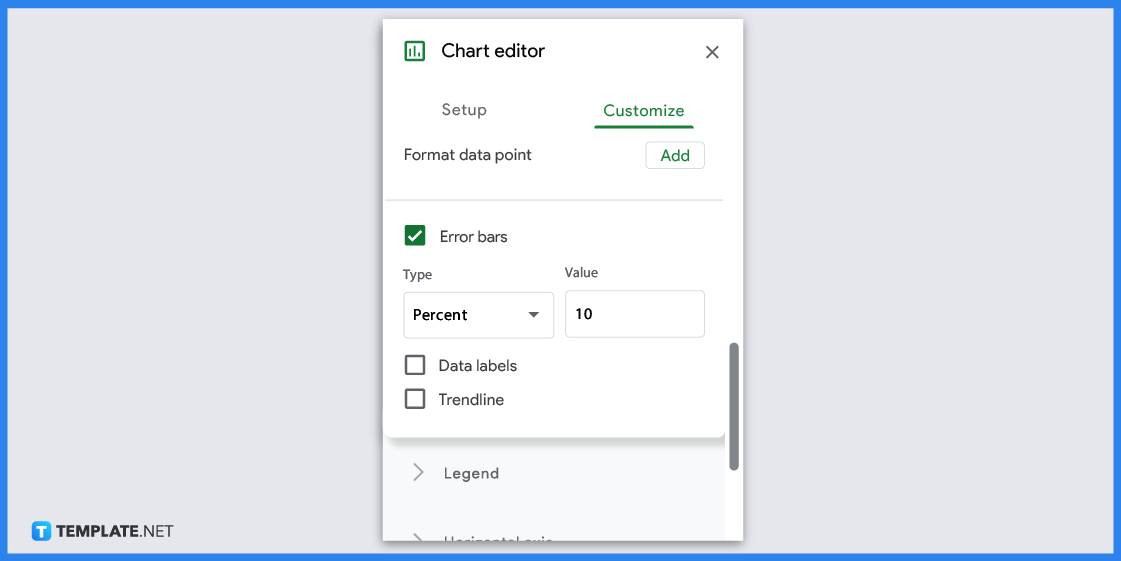
Après cela, faites défiler vers le bas et cochez la case à côté des barres d’erreur. Un autre menu déroulant apparaîtra où vous aurez la possibilité de changer son type (Constante, Pourcentage ou Écart-type) et la valeur. Cliquez ensuite sur Appliquer pour finaliser.
Étape 9 : Téléchargez le document
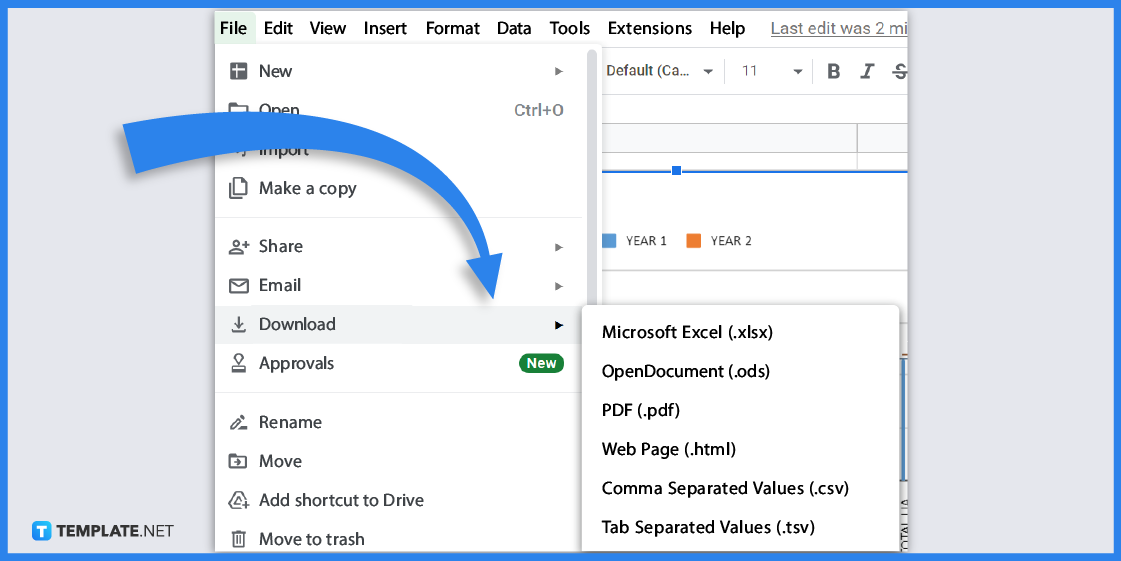
Une fois que vous avez terminé de modifier le document de feuille de calcul, pour télécharger une copie, cliquez sur l’onglet Fichier et sélectionnez Télécharger. Vous disposez de plusieurs formats de fichiers disponibles pour le téléchargement à partir de PDF, Excel, etc.
Modèles et exemples de feuille de calcul pour Google Sheets
Comme mentionné, les feuilles de calcul sont largement utilisées pour la finance, cependant, elles peuvent également être utilisées pour créer d’autres types de documents tels que des feuilles de connexion, inventaire et etc. Voici quelques modèles de feuilles de calcul que vous pouvez utiliser pour créer des documents pour vos besoins professionnels, académiques et personnels.
Modèle de feuille de score Scrabble pour Google Sheets
Un match de Scrabble a besoin d’un feuille de pointage au scrabble. Cet outil enregistre les scores entre les joueurs pour s’assurer que chaque détail est documenté.
Modèle de feuille de présence préscolaire pour Google Sheets
Les enseignants peuvent en profiter feuille de présence en maternelle pour répertorier l’assiduité quotidienne de leurs élèves en classe. Le modèle peut être modifié afin que les enseignants puissent ajouter des informations personnelles.
Modèle de feuille de taux d’agence publicitaire pour Google Sheets
Un grille tarifaire agence de pub est un document utile que les agences utilisent pour détailler leurs produits et services et leurs tarifs/prix équivalents à leurs clients. Les feuilles de tarifs sont souvent utilisées comme références ou guides pour les vendeurs et les clients.
Modèle de feuille d’inventaire alimentaire pour Google Sheets
UN fiche d’inventaire alimentaire est un outil pratique pour garder une trace des aliments et des boissons. Ce document facilite la surveillance d’autres facteurs concernant ces consommables.
Modèle de feuille de calcul d’inventaire vierge pour Google Sheets
Utilisez ceci feuille de calcul d’inventaire vierge pour enregistrer et surveiller l’inventaire de votre magasin. Ou il peut être utilisé pour surveiller son garde-manger à la maison.
FAQ
A quoi servent les barres d’erreur ?
Les barres d’erreur de la feuille de calcul aident à repérer la marge d’erreur et l’écart type.
Pourquoi utiliser un tableur pour créer des documents financiers ?
Les tableurs sont d’excellents outils pour créer des documents financiers car ils ont des fonctionnalités qui permettent aux utilisateurs d’utiliser des formules qui analyseront automatiquement les données.
Que vous disent les barres d’erreur ?
Les barres d’erreur indiquent l’incertitude d’une valeur.